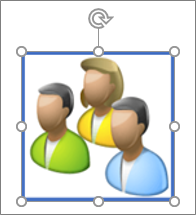Çoğu görüntü dosyası türünü bir Visio diyagramına ekleyebilirsiniz. Bunlar normal resimler olarak görünür ancak bağlantı noktaları gibi Visio şekillere sahip olan bazı özelliklere sahip değildir (yine de bağlayıcı kullanarak bunları diğer şekillere bağlayabilirsiniz).
Uyarı: Şu anda, Visio Plan 2, Visio 2021 ve Visio 2019 için Visio masaüstü uygulamasında görüntüyle ilgili bir sorun oluşur. Bazı gelişmiş meta dosyaları veya grafikleri eklemek, Visio aniden çalışmayı durdurmasına neden olabilir. Bazı gelişmiş meta dosyaları veya grafikleri olan bir Visio dosyasının açılması da Visio aniden çalışmayı durdurmasına neden olabilir. Sorun Şubat 2022 güncelleştirmesinin ardından başladı. Düzeltmenin Mart 2022 güncelleştirmesinde geçerli olması beklenmektedir. Bu arada geçici bir çözüm olarak, Gelişmiş > Dosya > Seçenekleri'ne gidip Gelişmiş Meta Dosyası iyileştirmelerini devre dışı bırak seçeneğini açabilirsiniz.
Çizim ekleme
Visio Plan 2, diğer Office uygulamalarında da kullanılabilen premium çizimleri (stok fotoğrafları ve kesilmiş kişiler, simgeler ve çıkartmalar kitaplığı) destekler.
-
Ekle sekmesinin Çizimler grubunda Simgeler'i seçin veya Resimler > Stok Resimler'i seçin.
-
Hisse Senedi Görüntüleri, Kesme Kişiler, Simgeler veya Çıkartmalar'dan bir veya daha fazla öğe seçin.
İpucu: İlgili görüntüleri bulmak için herhangi bir koleksiyonun üst kısmındaki Arama kutusunu kullanın. İsterseniz, ilgili görüntüleri görmek için Arama kutusunun altındaki konu alanı etiketini de seçebilirsiniz.
-
Ekle’yi seçin.
-
Resim sayfaya eklendikten sonra seçin ve istediğiniz konuma sürükleyin.
Resim ekleyin
-
Ekle sekmesinin Çizimler grubunda Resimler > Resimler veya Çevrimiçi Resimler'i seçin.
Bing’deki resimleri veya küçük resimleri kullanırken, telif haklarına saygı göstermek sizin sorumluluğunuzdadır ve Bing’deki lisans filtresi hangi resimlerin kullanılacağını seçmenize yardımcı olabilir.
-
Eklemek istediğiniz resmi bulun, resim dosyasına tıklayıp ardından Aç (resim bilgisayarınızdaysa) veya Ekle (resim çevrimiçiyse) öğesine tıklayın.
Grafik resim olarak Visio çizimlere aktardığınız bazı dosyalar meta dosyası olarak görünür. Ancak .bmp, .jpg, .pcx vb. gibi bit eşlem dosyaları Visio çiziminde bit eşlem olarak kalır.
Premium kitaplığımızdan bir resim seçebilir, yerel cihazınızdan bir resim bulup ekleyebilir veya web'den bir resim seçebilirsiniz. Örneğin, bir ağ diyagramına yerel bir klasöre resmi bir şirket logosu ekleyebilir veya kişisel bir dokunuş için saydam arka planı olan bir kesim kişisi ekleyebilirsiniz. Çok çeşitli dosya biçimleri desteklenir. Her resim en fazla 6 MB boyutunda olabilir.
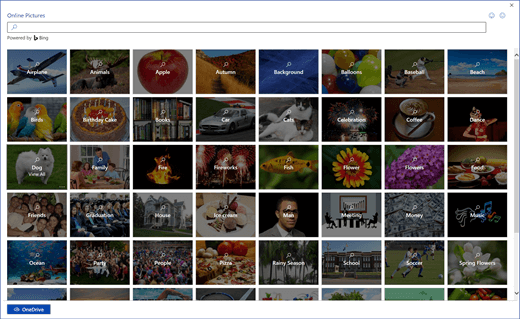
Hisse senedi resmi veya çıkartması ekleme
-
Diyagramı düzenlemek için açın.
-
Şeridin Ekle sekmesinde Stok Resimler'i seçin.
-
Hisse Senedi Görüntüleri, Kesme Kişiler veya Çıkartmalar'dan bir veya daha fazla öğe seçin.
İpucu: İlgili görüntüleri bulmak için herhangi bir koleksiyonun üst kısmındaki Arama kutusunu kullanın. İsterseniz, ilgili görüntüleri görmek için Arama kutusunun altındaki konu alanı etiketini de seçebilirsiniz.
-
Ekle’yi seçin.
-
Resim sayfaya eklendikten sonra seçin ve istediğiniz konuma sürükleyin.
Cihazınızdan resim ekleme
-
Diyagramı düzenlemek için açın.
-
Şeritte Resimler
-
Dosya Ekle iletişim kutusunda Dosya Seç'e tıklayın, bir resim bulun ve Aç'ı seçin.
Resim diyagrama eklenir. Resmi başka bir konuma sürükleyebilirsiniz.
Web'den resim ekleme
-
Diyagramı düzenlemek için açın.
-
Şeritte Çevrimiçi Resimler
Bing’deki resimleri veya küçük resimleri kullanırken, telif haklarına saygı göstermek sizin sorumluluğunuzdadır ve Bing’deki lisans filtresi hangi resimlerin kullanılacağını seçmenize yardımcı olabilir.
-
Bing arama penceresinde, bir resmi bulmak için bir arama terimi girin veya göz atmak için bir kategoriye tıklayın.
-
İstediğiniz resmi seçin ve ardından Ekle'yi seçin.
Resim diyagrama eklenir. Resmi başka bir konuma sürükleyebilirsiniz.
Resmi değiştirme
Resim eklendikten sonra, gerekli ayarlamaları yapabilirsiniz.
-
Diyagramı düzenlemek için açın.
-
Resmi seçin.
-
Aşağıdakilerden birini veya birden çoğunu yapın:
-
Resmi bir şekille aynı şekilde taşıyın, yeniden boyutlandırın, kesin, kopyalayın ve yapıştırın. Daha fazla bilgi için bkz. Web için Visio'da şekilleri seçme, kopyalama ve taşıma.
-
Boyutu değiştirmek için kenarlarda ve köşelerde görünen seçim tutamaçlarından birini sürükleyin. Daha fazla bilgi için bkz. Web için Visio'da şeklin boyutunu, döndürmesini ve sırasını değiştirme.
-
Resme kenarlık ekleyebilirsiniz. İlk olarak, resmin seçili olduğundan emin olun. Ardından, şeridin Resim sekmesinde Şekil Ana Hattı
-
Resmi döndürmek için Resim >
-
Resmi ileri veya geri göndermek için , Resim sekmesini seçin ve ardından İleri veya Geri
-
Resme alternatif metin eklemek için, resmi seçin ve ardından Resim > Alternatif Metin
-
-
Ekle sekmesinin Çizimler grubunda Resimler veya Çevrimiçi Resimler'i seçin.
Bing’deki resimleri veya küçük resimleri kullanırken, telif haklarına saygı göstermek sizin sorumluluğunuzdadır ve Bing’deki lisans filtresi hangi resimlerin kullanılacağını seçmenize yardımcı olabilir.
-
Eklemek istediğiniz resmi bulun, resim dosyasına tıklayıp ardından Aç (resim bilgisayarınızdaysa) veya Ekle (resim çevrimiçiyse) öğesine tıklayın.
Visio çizimlerine grafik görüntüsü olarak içeri aktardığınız dosyaların bazıları meta dosyası olarak görünür. Ancak .bmp, .jpg, .pcx vb. gibi bit eşlem dosyaları Visio çiziminde bit eşlem olarak kalır.
Ayrıca Bkz
Web için Visio’da diyagram görüntüleme, oluşturma ve düzenleme